- Forfatter Jason Gerald [email protected].
- Public 2023-12-16 11:30.
- Sist endret 2025-01-23 12:42.
Hvis du oppgraderer til en nyere harddisk, eller din gamle harddisk er i ferd med å gå på pensjon, kan du vurdere å klone den. Kloning av en harddisk betyr å beholde alle dine gamle data perfekt intakte og klare til bruk på den nye harddisken. Følg denne veiledningen for å lære hvordan.
Steg

Trinn 1. Sikkerhetskopier viktige data
Selv om kloningsprosessen ikke vil forårsake tap av data, er det et lurt trekk å sørge for at viktige filer blir sikkerhetskopiert for sikkerhets skyld. Sikkerhetskopier filene dine til en flyttbar stasjon, DVD eller til en skylagringstjeneste på internett.

Trinn 2. Monter stasjonen du vil klone
Når du kloner en stasjon, kopierer du den eksisterende stasjonen til den nye stasjonen. Den nye stasjonen må installeres før du kan klone den gamle stasjonen.
Den nye stasjonen trenger ikke formateres for å klone den gamle stasjonen
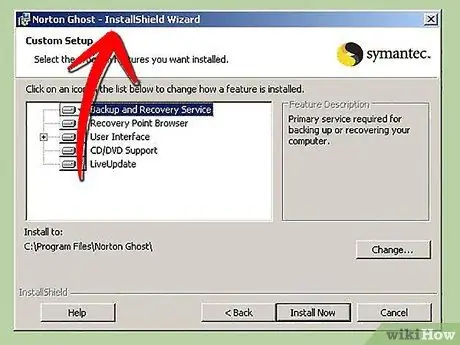
Trinn 3. Installer kloningsprogramvaren
For å klone en harddisk må du installere spesiell programvare for å gjøre det. Du kan også kjøpe profesjonell programvare som Norton Ghost, eller laste ned et freeware -program som HDClone. Denne guiden vil forklare hvordan du bruker begge.
-
Norton Ghost vil konvertere gjenværende ledig plass på den nye stasjonen til samme partisjon som den klonede disken. Dette betyr at all gjenværende plass etter kopiering av disken kan brukes til operativsystemet uten å måtte opprette en ny partisjon.

Klon (kopier) en harddisk i Windows XP Trinn 3 Bullet 1
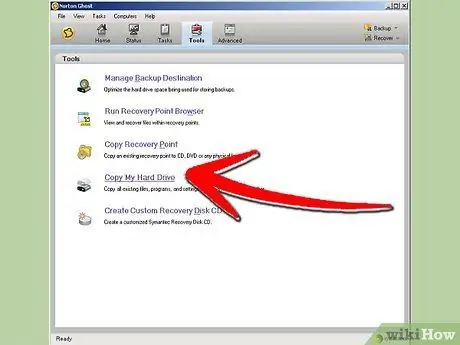
Trinn 4. Klon stasjonen med Norton Ghost
Velg Ghost Advanced fra hovedmenyen, og klikk deretter på Klon -knappen.
-
Angi kildestasjonen. Dette er den GAMLE stasjonen du vil kopiere. Dobbeltsjekk for å kontrollere at du har valgt riktig stasjon, ellers kan du kopiere en tom harddisk til din gamle harddisk og overskrive alle dataene dine.

Klon (kopier) en harddisk i Windows XP Trinn 4Bullet1 -
Angi destinasjonsstasjonen. Dette er den NYE stasjonen som inneholder filene du kopierte. Dette er stasjonen du nettopp monterte. Du kan se modellen og størrelsen på hvert alternativ under rammen.

Klon (kopier) en harddisk i Windows XP Trinn 4Bullet2 -
Klikk Neste for å komme til sammendraget. Dette er din siste sjanse til å sørge for at innstillingene dine er riktige før kloningsprosessen begynner. Når du er klar, klikker du Kjør nå. Systemet ditt vil starte på nytt og Ghost vil lastes inn i DOS.

Klon (kopier) en harddisk i Windows XP Trinn 4Bullet3 -
Vent til kloningsprosessen er fullført. Avhengig av datamengden du kopierer, kan dette ta en stund. Når kloningen er fullført, starter systemet på nytt og Windows lastes inn. Du kan bekrefte at stasjonen er klonet ved å gå til Min datamaskin og sjekke den nye stasjonen.

Klon (kopier) en harddisk i Windows XP Trinn 4Bullet4 -
På dette tidspunktet kjører du fremdeles din gamle stasjon. For å starte den nye stasjonen, fortsett til trinn 6.

Klon (kopier) en harddisk i Windows XP Trinn 4Bullet5
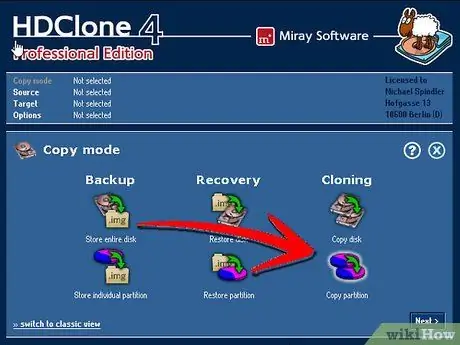
Trinn 5. Klon stasjonen med HDClone
Brenn HDClone -bildefilen til en CD, slik at du kan starte fra den. Hvis du starter opp fra CD -en, lastes DOS -grensesnittet.
-
Bruk piltastene/museklikk for å angi kildedisken. Disk Source er den GAMLE harddisken du vil kopiere.

Klon (kopier) en harddisk i Windows XP Trinn 5 Bullet 1 -
Bruk piltastene/museklikk for å angi destinasjonsdisken. Disk Destination er den NYE harddisken der du kan være vert for kopier av filene dine. Sjekk nøye at du har valgt riktig stasjon, slik at du ikke ved et uhell overskriver de gamle dataene dine med en tom disk.

Klon (kopier) en harddisk i Windows XP Trinn 5Bullet2 -
Angi alternativene. Bruk avanserte alternativer for tryggere kopiering/kloning.

Klon (kopier) en harddisk i Windows XP Trinn 5Bullet3 -
Klikk på start for å starte kloningsprosessen og vent på at kloningsprosessen er fullført. Dette kan ta lang tid, spesielt hvis harddisken din er stor. Når prosessen er fullført, vil den nye stasjonen ha en eksakt kopi av den gamle stasjonen, og den gjenværende plassen vil ikke bli fylt.

Klon (kopier) en harddisk i Windows XP Trinn 5 Bullet 4 - Hvis du vil legge til den ikke -allokerte plassen til en partisjon som kjører Windows XP, bruker du Partition Magic. Hvis ikke, kan du opprette en ny partisjon med den gjenværende plassen for bruk som lagring.
- Vær oppmerksom på at du kan kopiere en hel disk til en annen disk, inkludert alle partisjonene, og du kan også kopiere bare en partisjon til en ny disk. Den nye disken din bør være større enn din nåværende disk/partisjon. Den gjenværende plassen vil bli forlatt FN-partisjonert, og du kan dele den senere etter dine behov.

Trinn 6. Avinstaller den gamle stasjonen
Når du har bekreftet at kloningsprosessen var vellykket, slår du av datamaskinen og fjerner den gamle harddisken. Sørg for at jumperinnstillingene er riktig angitt på den nye stasjonen.
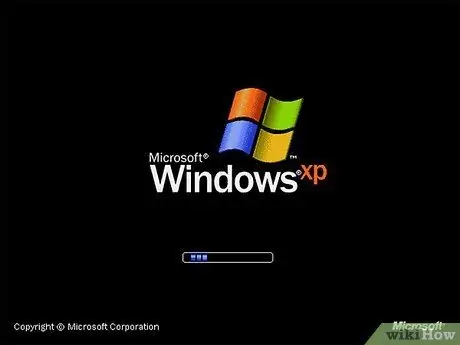
Trinn 7. Slå på datamaskinen
Sørg for at alt starter normalt og fungerer som det skal. Hvis harddisken din ikke blir oppdaget, må du kontrollere at jumperinnstillingen på harddisken er satt til Master. Når du vet at alt er OK, kan du sette inn den gamle stasjonen på nytt og formatere den.
-
Du kan bli bedt om å aktivere din kopi av Windows på nytt. Dette skjer ikke alltid, men hvis det gjør det, ringer du nummeret som er oppgitt, så gir Microsoft deg en aktiveringskode på telefonen.

Klon (kopier) en harddisk i Windows XP Trinn 7 Bullet 1 -
Hvis du kloner stasjonen for å plassere den i en ny datamaskin, må du reparere Windows XP for at alt skal fungere skikkelig. Når du gjør dette, må du kontakte Microsoft for en ny aktiveringsnøkkel.

Klon (kopier) en harddisk i Windows XP Trinn 7Bullet2
Tips
- De fleste kopieringsprogrammer kan også kopiere til en CD eller DVD.
- Du kan kopiere filer enkeltvis i Windows Utforsker hvis du ikke trenger operativsystemet (Windows) eller programvaren.
Advarsel
- Sørg for at du kopierer i riktig retning. Det er ingenting verre enn å kopiere en tom stasjon til en med innhold og alle dataene dine er borte!
- Hvis du fortsetter å bruke den gamle datamaskinen, må du ikke bryte lisensavtalen.
- Hvis du fortsetter å bruke den gamle datamaskinen på samme nettverk, kan IP -adressen din være i konflikt.






